如何提高华为手机网速
优化网络设置
| 设置选项 | 具体操作 | 说明 |
|---|---|---|
| 首选网络类型 | 点击“设置”-“无线和网络”-“移动网络”-“首选网络类型”,选择“4G/3G/2G(自动连接)”。 | 系统将自动搜索并连接最佳网络信号,提升网速。 |
| 接入点名称(APN) | 点击“设置”-“无线和网络”-“移动网络”-“接入点名称”,新建APN,名称和APN均设置为“CMTDS”后保存,并选择该APN。 | 大部分人的接口默认为“CMNET”和“CMWAP”,而“CMTDS”使用人少更稳定,可解决人多时信号堵塞导致的网速慢问题。 |
| WLAN+(Wi-Fi环境下) | 点击“设置”-“无线和网络”-“WLAN”,开启“WLAN+”。 | 可根据信号强度智能选择最佳WiFi进行连接。 |
| 静态IP与DNS(Wi-Fi环境下) | 长按连接的WiFi,点击“修改网络”,勾选“显示高级选项”,将IP设置改为静态,DNS1可改为114.114.114.114或180.76.76.76。 | 部分情况下可提升WiFi网速。 |
清理手机内存与缓存
- 清理存储空间:打开“设置”-“存储空间”-“清理”,释放更多内存空间,避免因存储不足影响系统运行和网络连接速度。
- 清理应用程序缓存:进入“设置”-“应用程序管理”,选择相应的应用程序,点击“存储占用”-“清除缓存”,可有效释放被占用的内存空间,加快手机运行速度,进而提升网络性能。
关闭不必要的功能与应用
- 关闭后台运行应用:点击“设置”-“应用程序管理”,选择正在运行的应用程序,逐一关闭它们,释放网络资源。
- 关闭数据漫游和省电模式:在“设置”-“无线和网络”-“移动网络”中,关闭“数据漫游”;根据需要选择合适的省电模式或直接关闭省电模式,以避免不必要的网络限制。
- 关闭自启动程序:使用手机管家等工具,禁止不需要开机启动的应用,减少后台占用网络资源的程序。
更新手机软件版本
定期检查并更新手机系统和应用程序,以获得最新的网络优化和错误修复,华为手机经常推出软件更新,其中可能包含改进网络连接稳定性和提升网速的功能。

优化物理环境
- 选择合适的位置:将手机放置在开阔的区域或窗户旁边,避免高墙和金属障碍物的遮挡,以提升信号接收质量。
- 避免干扰:尽量不要用手接触到手机的WLAN天线位置(通常在手机顶部),同时远离微波炉、蓝牙设备等可能产生干扰的电子设备。
相关问题与解答
问题1:如果按照上述方法操作后,华为手机网速仍然很慢,该怎么办?
解答:如果上述常规方法均无效,可能是手机硬件问题,如天线故障等,建议联系华为官方售后进行检测和维修;或者尝试恢复出厂设置,但需注意备份重要数据,因为恢复出厂设置会将手机恢复到初始状态,删除所有数据。
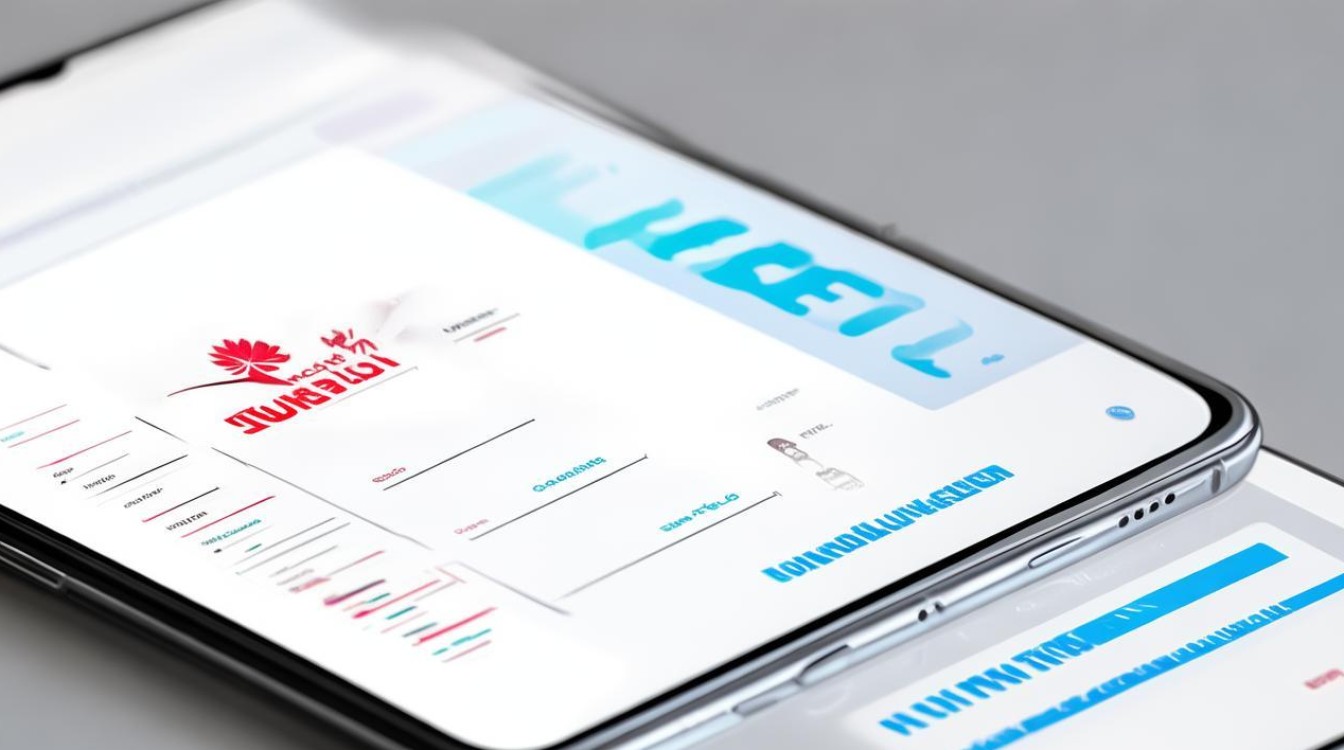
问题2:华为手机在连接特定WiFi时网速很慢,而在其他WiFi下正常,是什么原因?
解答:可能是该特定WiFi的网络本身存在问题,如带宽受限、路由器故障等;也可能是手机与该WiFi的兼容性不好,可以尝试重启路由器、忘记该WiFi网络后重新连接,或者按照上述静态IP与DNS的设置方法进行尝试,看是否能改善网速
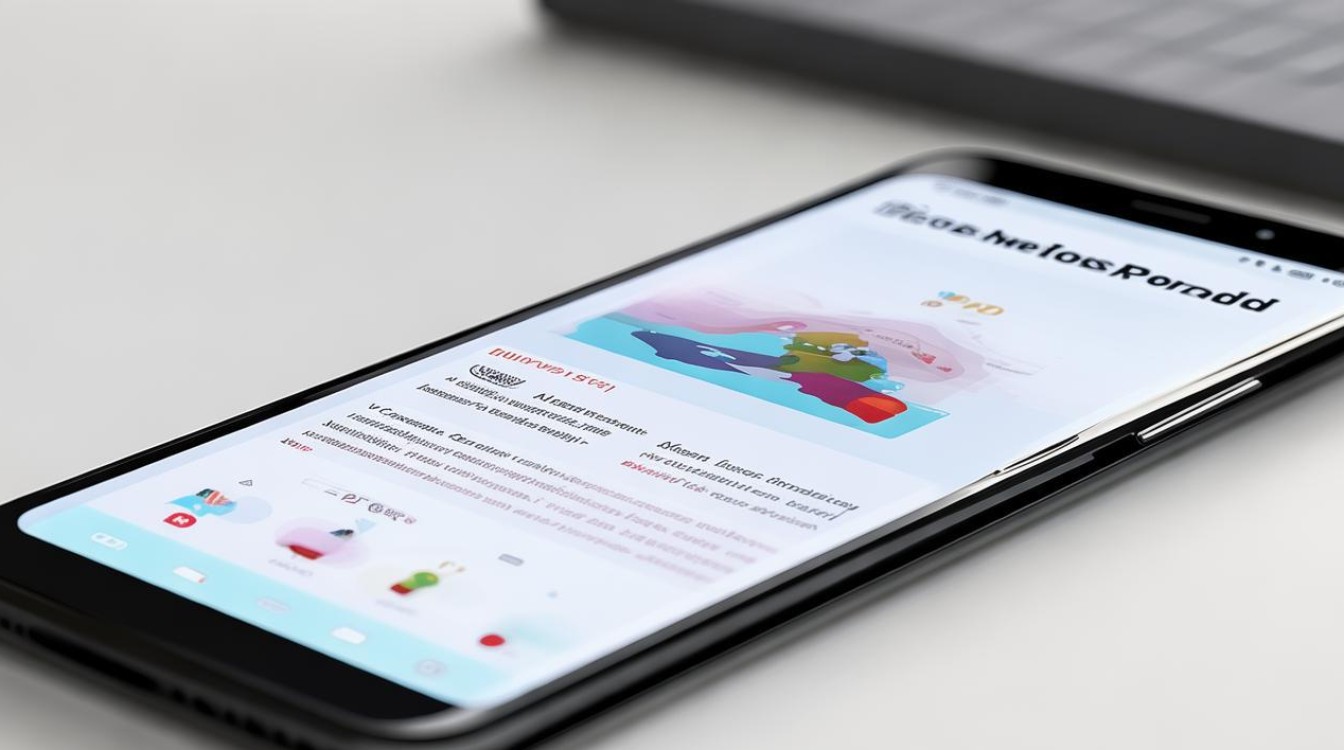
版权声明:本文由环云手机汇 - 聚焦全球新机与行业动态!发布,如需转载请注明出处。












 冀ICP备2021017634号-5
冀ICP备2021017634号-5
 冀公网安备13062802000102号
冀公网安备13062802000102号